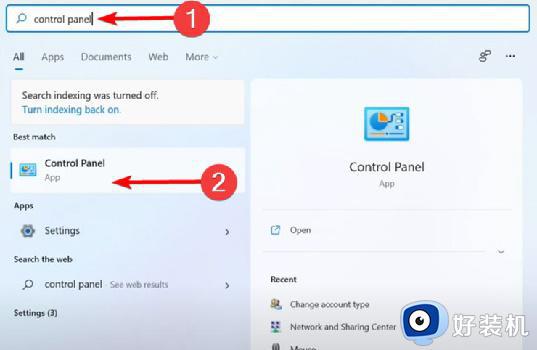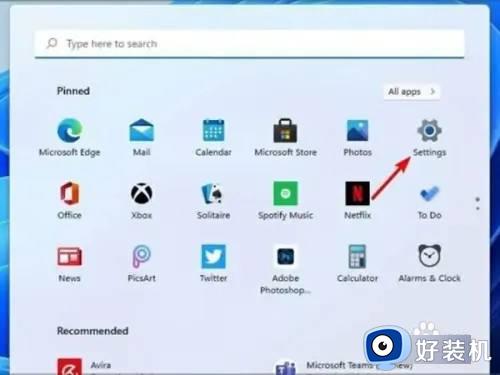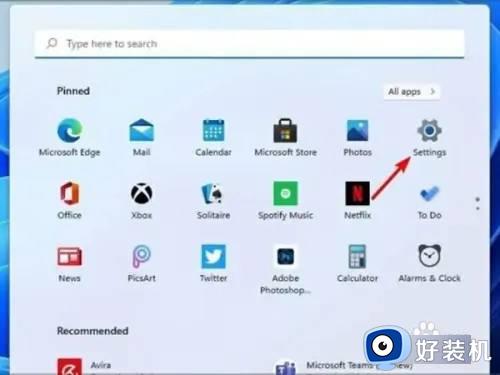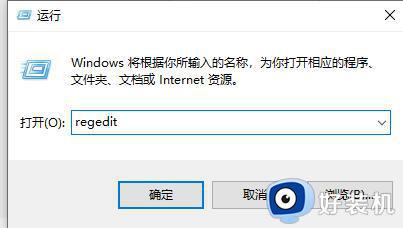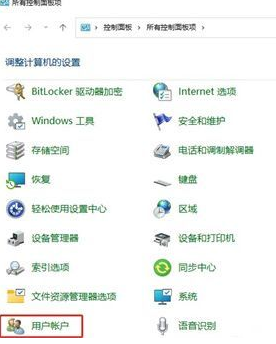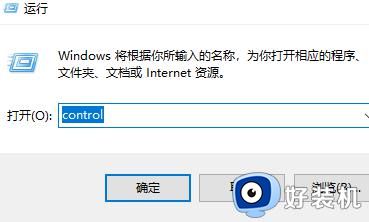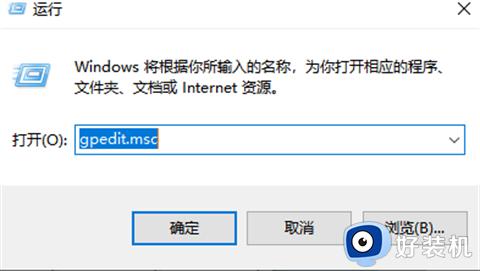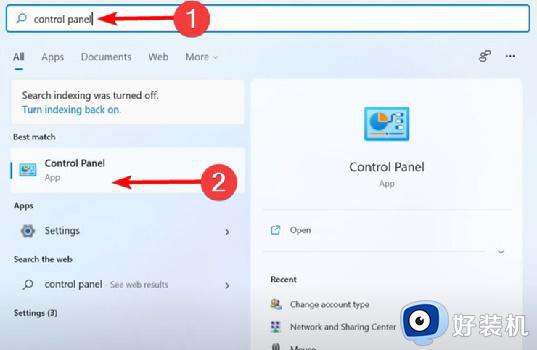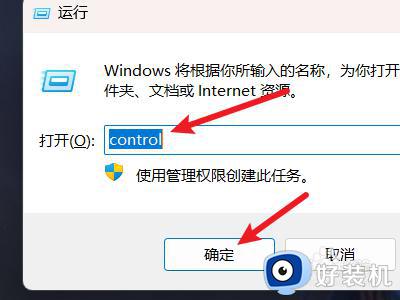win11管理员头像怎么更改 win11更改管理员头像的步骤
时间:2023-04-21 16:08:00作者:huige
一般情况下,win11系统中的管理员账户头像是空白的,但是很多人觉得这样不美观,就想要给头像更改为自己喜欢的样式,只是有部分用户不懂win11管理员头像怎么更改吧,带着这个问题,本教程这就手把手教大家win11更改管理员账户的详细步骤给大家参考吧。
方法如下:
1、首先我们点击任务栏最左侧的开始菜单。
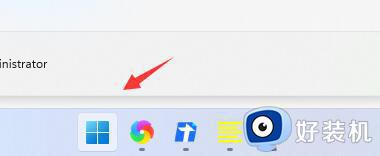
2、然后在上方找到“设置”
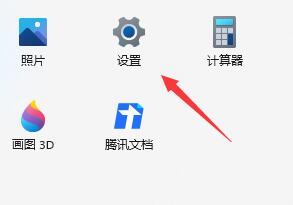
3、接着点击左侧栏目中的“账户”
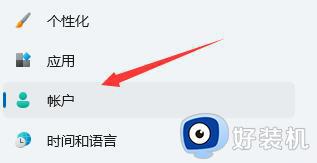
4、然后点击右侧的“账户信息”
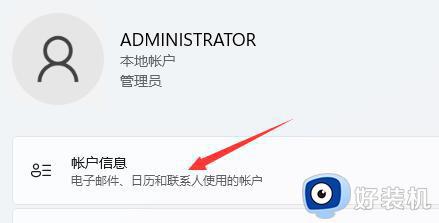
5、进入之后就可以修改头像了,我们如果有摄像头可以点击“打开照相机”拍照。也可以选择“浏览文件”将本地图片设置为头像。
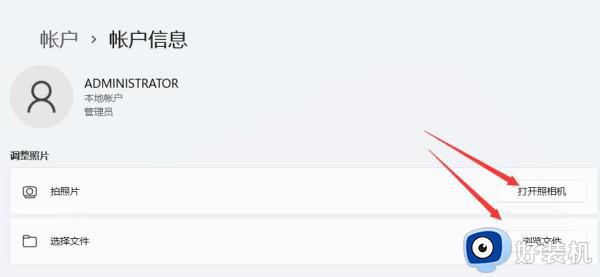
6、设置完成后我们就会发现自己的管理员头像已经修改完成了。
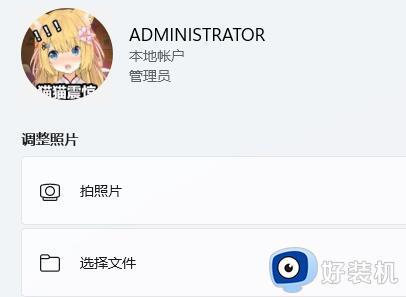
上述给大家介绍的就是win11管理员头像怎么更改的详细内容,大家可以参考上述方法步骤来进行更改即可,希望对大家有帮助。